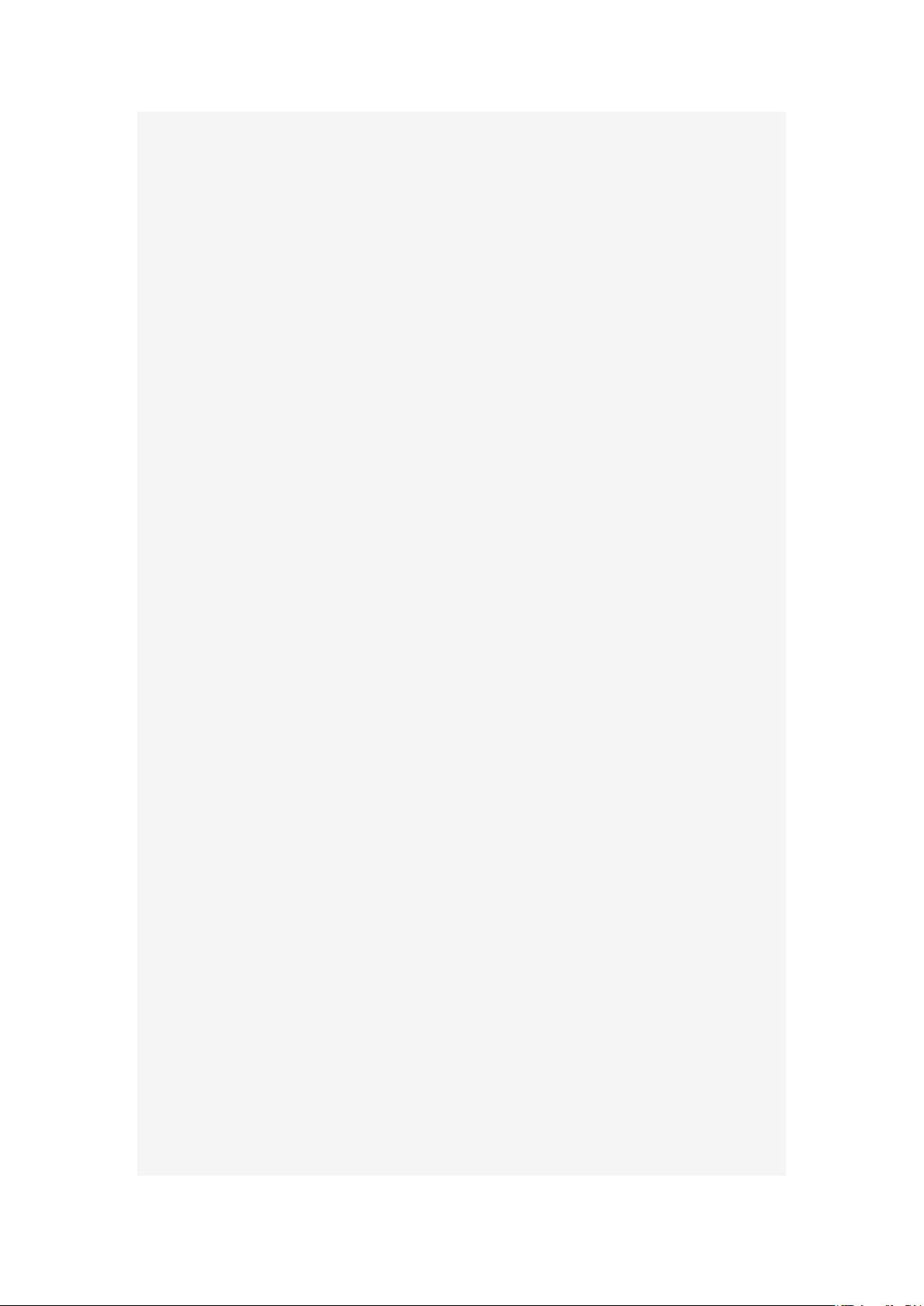"RuoYi-Cloud-Plus-4.Docker搭建redis6详细教程"
需积分: 0 11 浏览量
更新于2023-12-29
收藏 137KB DOCX 举报
玩转RuoYi-Cloud-Plus-4.Docker 搭建 redis6.docx
在本次实践中,我们将通过Docker来搭建并配置redis6,并且使用RuoYi-Cloud-Plus-4库来实现这一目标。下面将详细介绍具体的步骤:
1. 下载 redis
首先,我们需要从Docker Hub上下载redis6的镜像,使用命令`docker pull redis:6.2.6`来完成这一步。
2. 创建宿主机文件夹
接下来,我们需要在宿主机上创建两个文件夹,分别用于存放redis的配置文件和数据。可以使用命令`mkdir -p /data/redis/conf`和`mkdir -p /data/redis/data`来完成这一步。
3. 配置 redis
切换到`/data/redis/conf`文件夹下,创建一个`redis.conf`文件,并将redis的配置文件内容复制到`redis.conf`文件中。在VI编辑器中,按下esc按键,然后同时按下shift和:,输入wq来保存并退出文件。
在`redis.conf`文件中,有一些关键的配置项需要注意。首先是`requirepass`,这是用来设置redis的密码,默认为`root@2022`。另外,需要修改`daemonize`为`no`,因为默认的守护进程会与Docker的守护进程相冲突。同时,需要注释掉`bind 127.0.0.1`这一行,以允许redis接受来自任意IP的连接。
4. 运行容器
最后,我们可以使用如下命令来运行redis容器,并挂载之前创建的文件夹:
```bash
docker run -d --name redis -p 6379:6379 -v /data/redis/conf/redis.conf:/etc/redis/redis.conf -v /data/redis/data:/data redis:6.2.6 redis-server /etc/redis/redis.conf
```
这条命令中,`-d`参数表示在后台运行容器,`--name`参数用来指定容器的名称,`-p`参数将容器的6379端口映射到宿主机的6379端口,`-v`参数用来挂载文件夹,最后的`redis:6.2.6`指定了要使用的redis镜像,`redis-server /etc/redis/redis.conf`则指定了容器启动后要执行的命令。
通过以上步骤,我们成功地在Docker中搭建并配置了redis6,并且通过RuoYi-Cloud-Plus-4库来完成了这一过程。希望这些指导对你有所帮助,祝你使用愉快!
点击了解资源详情
点击了解资源详情
点击了解资源详情
2023-05-20 上传
2024-03-09 上传
2024-11-17 上传
2021-06-06 上传
2024-03-27 上传
2020-12-08 上传
极客11
- 粉丝: 386
- 资源: 5519
最新资源
- JavaScript实现的高效pomodoro时钟教程
- CMake 3.25.3版本发布:程序员必备构建工具
- 直流无刷电机控制技术项目源码集合
- Ak Kamal电子安全客户端加载器-CRX插件介绍
- 揭露流氓软件:月息背后的秘密
- 京东自动抢购茅台脚本指南:如何设置eid与fp参数
- 动态格式化Matlab轴刻度标签 - ticklabelformat实用教程
- DSTUHack2021后端接口与Go语言实现解析
- CMake 3.25.2版本Linux软件包发布
- Node.js网络数据抓取技术深入解析
- QRSorteios-crx扩展:优化税务文件扫描流程
- 掌握JavaScript中的算法技巧
- Rails+React打造MF员工租房解决方案
- Utsanjan:自学成才的UI/UX设计师与技术博客作者
- CMake 3.25.2版本发布,支持Windows x86_64架构
- AR_RENTAL平台:HTML技术在增强现实领域的应用